LINEでしておくべき5つのセキュリティー設定

「設定」→「プライバシー管理」で「メッセージ受信拒否」をオンにする
あなたが友だち登録をしていない相手でも、相手はあなたに対してトークのメッセージが送信できます。差し障りのない内容であればいいのですが、不快だったり不気味なメッセージが送られてきた場合は、設定で自分が登録していない相手からのメッセージを拒否することが可能です。ちなみにLINEの通話は、こちらも相手を友だち登録していないとつながりません。
リンク: 2/3 LINEでプライバシーをしっかり守るための設定方法 [LINEの使い方] All About

「設定」→「プライバシー管理」で「IDによる友だち追加を許可」を「オフ」にする
IDやQRコードを使えば、相手から一方的に友だち登録ができてしまいます。そして相手があなたを友だちとして登録していれば、こちらが登録していなくてもメッセージを送信できてしまうのです。もし掲示板に意図せずIDが書き込まれたなど、外部にIDが漏れてしまった場合には、IDによる友だち追加を拒否しておくと良いでしょう。
リンク: LINEで知っておきたい便利で安心な5つの基本設定 [LINEの使い方] All About
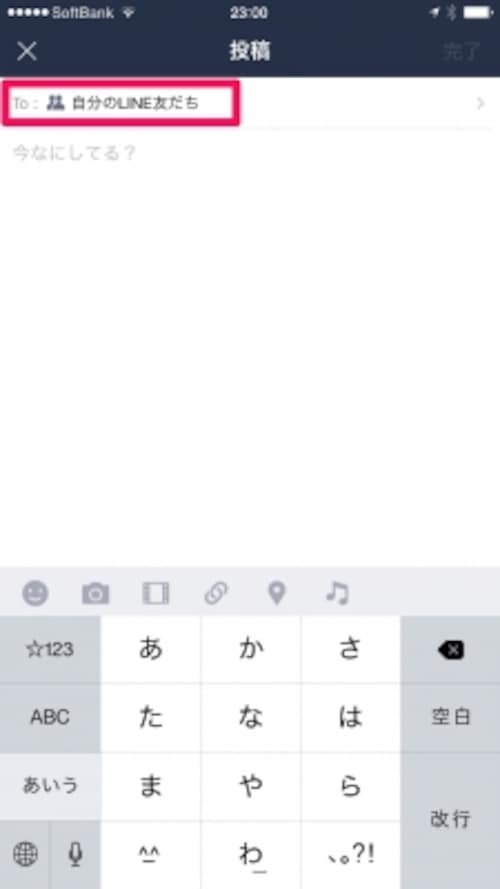
「設定」→「タイムライン」で「公開範囲設定」をタップし、公開したい相手を「公開」に設定
投稿ごとに公開する相手を指定したい場合は、タイムラインの投稿画面で画面左上の「自分の友だち」をタップ、「投稿の公開設定」画面で「+追加」をタップし、個別に設定したい友だちにチェックを入れ「確認」ボタンをタップ。「リスト名」に名前をつけて「完了」ボタンをタップすれば「公開リスト」に新規のリストが追加されます。最後に設定したいリストにチェックを入れ「完了」をタップすれば、投稿ごとに公開する友だちを変更できます。一度つくったリストはそれ以降も設定できますから、内容によって公開したい友だちを個別に変えることができます。
リンク: 2/3 LINEで失敗しないタイムラインの設定方法とは? [LINEの使い方] All About

「設定」→「アカウント」画面で「ログイン許可」を「オフ」
一時期多発していた「LINEのアカウント乗っ取り事件」に使われた機能は「パソコンで他人のアカウントにログインする」方法でした。もしパソコンでLINEを使わないというのであれば、この機能を「オフ」にしてしまえば、安全性が高まります。
リンク: 2/4 LINEで知っておきたい便利で安心な5つの基本設定 [LINEの使い方] All About

「設定」→「年齢認証」で確認
スマホを子ども名義で購入していれば、年齢認証によって18歳未満はID検索ができないように制限されるのですが、もし親の名義でスマホを購入しているとIDの作成と検索ができてしまいます。子どもが18歳未満だから勝手に制限されているだろうと思い込んでいるとこのような穴がありますので、一度確認しておくと良いでしょう。
リンク: 中学生までの子どもの安全を守るLINEの使い方 [LINEの使い方] All About






